Транскрибувати зустрічі Zoom
Транскрибуйте ваші зустрічі Zoom у текст, який можна шукати та редагувати, за лічені хвилини. Transkriptor надає точні транскрипції Zoom із зазначенням імен доповідачів, часових міток та резюме, заощаджуючи вам години ручної роботи.
Автоматично транскрибувати зустрічі Zoom

Не пропустіть жодної деталі зустрічі Zoom
Штучний інтелект Transkriptor фіксує кожне слово з точністю 99% і знає, хто що сказав. Та блискуча ідея, яка прозвучала на 47-й хвилині розмови? Все збережено, доступно для пошуку і готово, коли вам це потрібно.
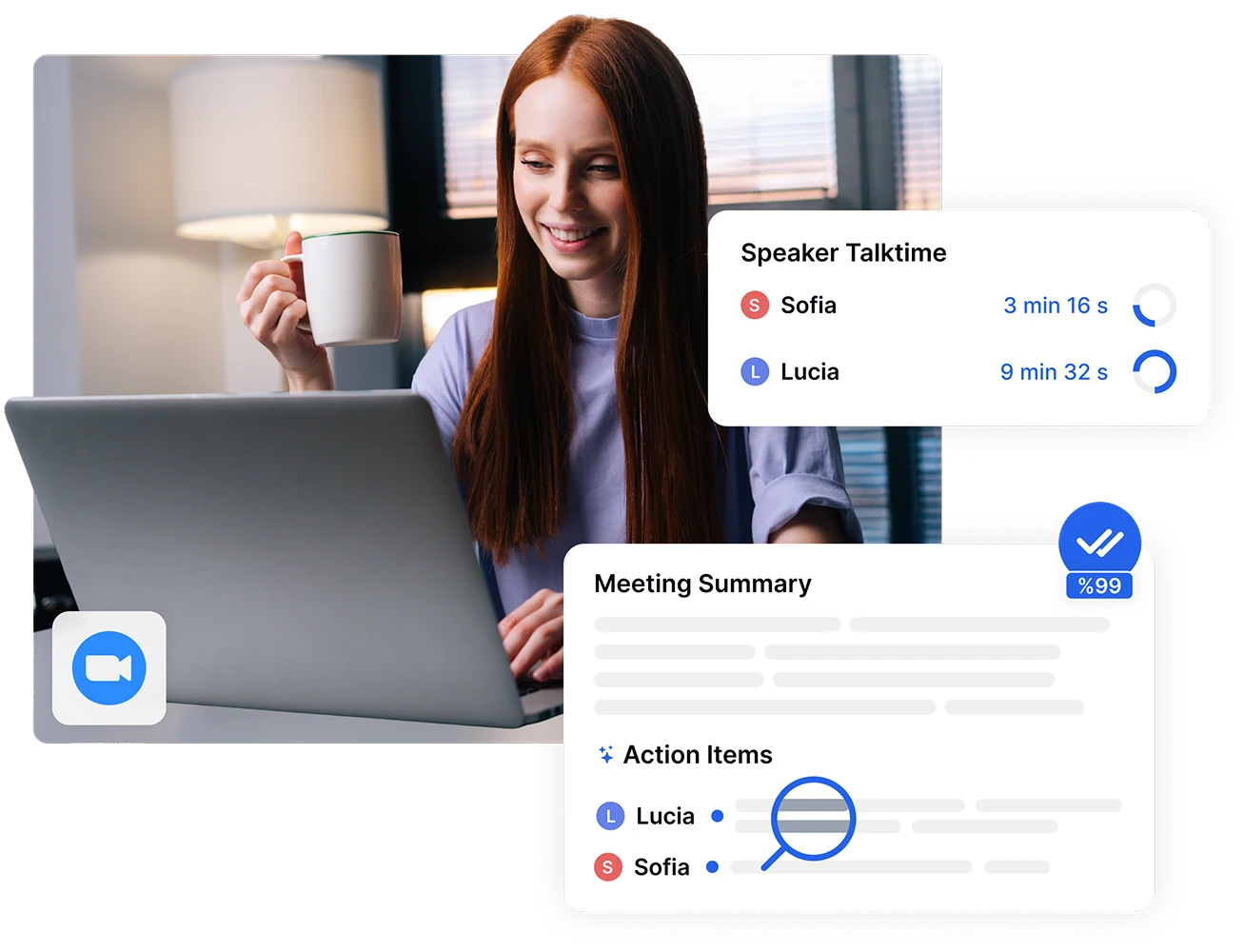
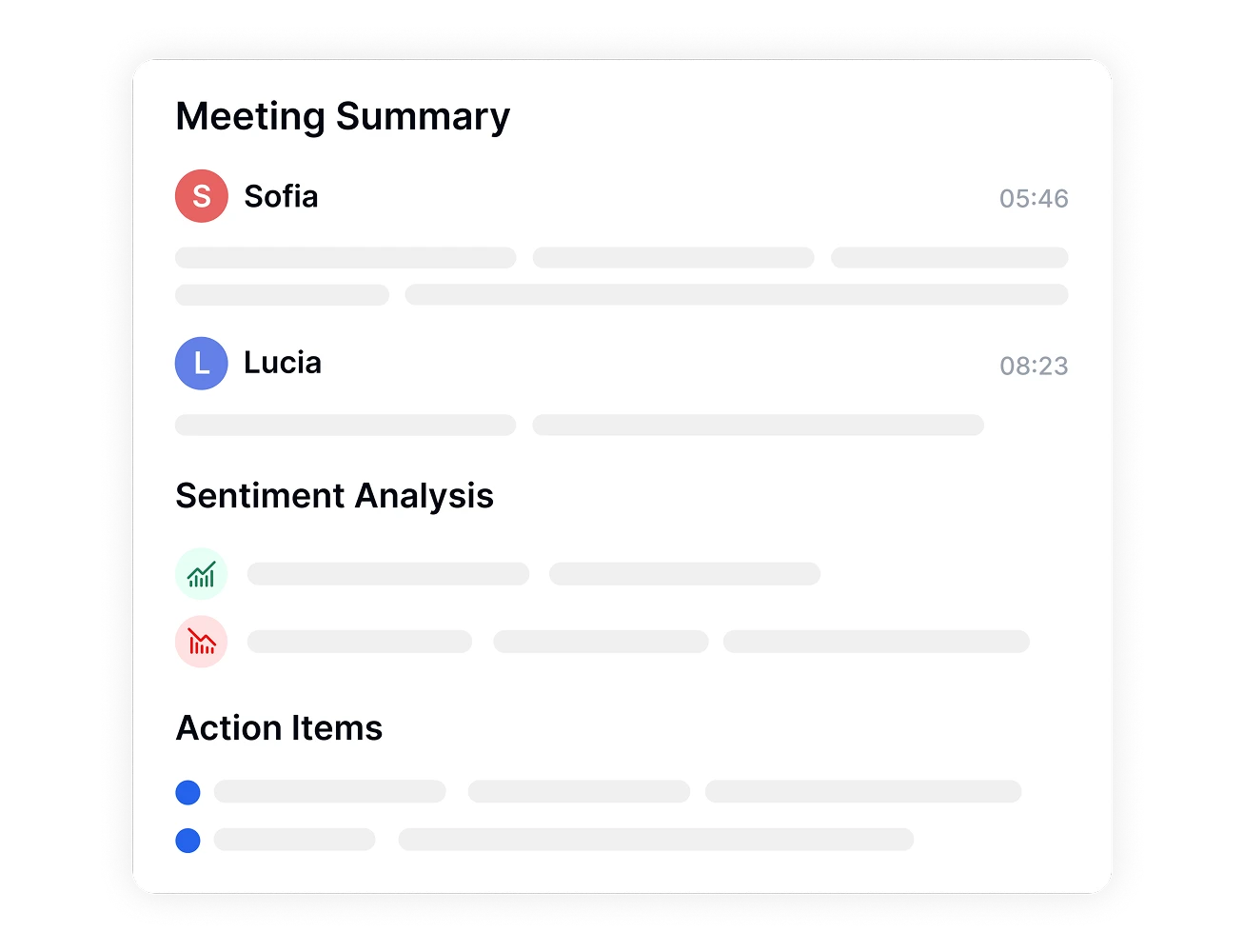
90-хвилинна зустріч Zoom? 5-хвилинне резюме
Отримуйте транскрипції зустрічей Zoom, доступні для пошуку, за хвилини, а не години, за допомогою Transkriptor AI. Натисніть на будь-яку часову мітку, щоб перейти до цього конкретного моменту.
Понад 100 мов, жодних бар'єрів
Ваша токійська команда зустрічається з берлінською, а Нью-Йорк приєднується? Без проблем. Автоматична транскрипція та переклад означають, що кожен розуміє все своєю мовою.
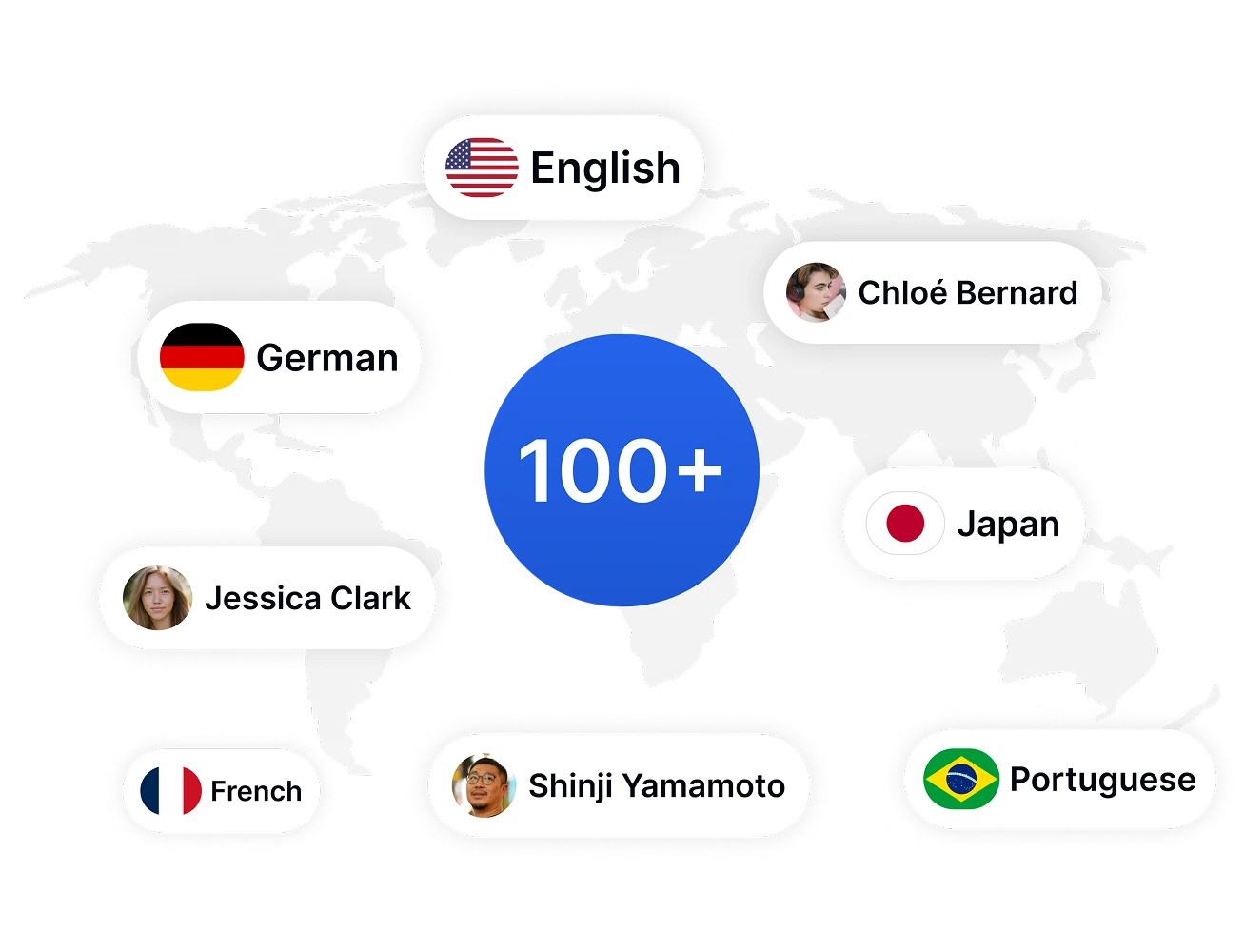
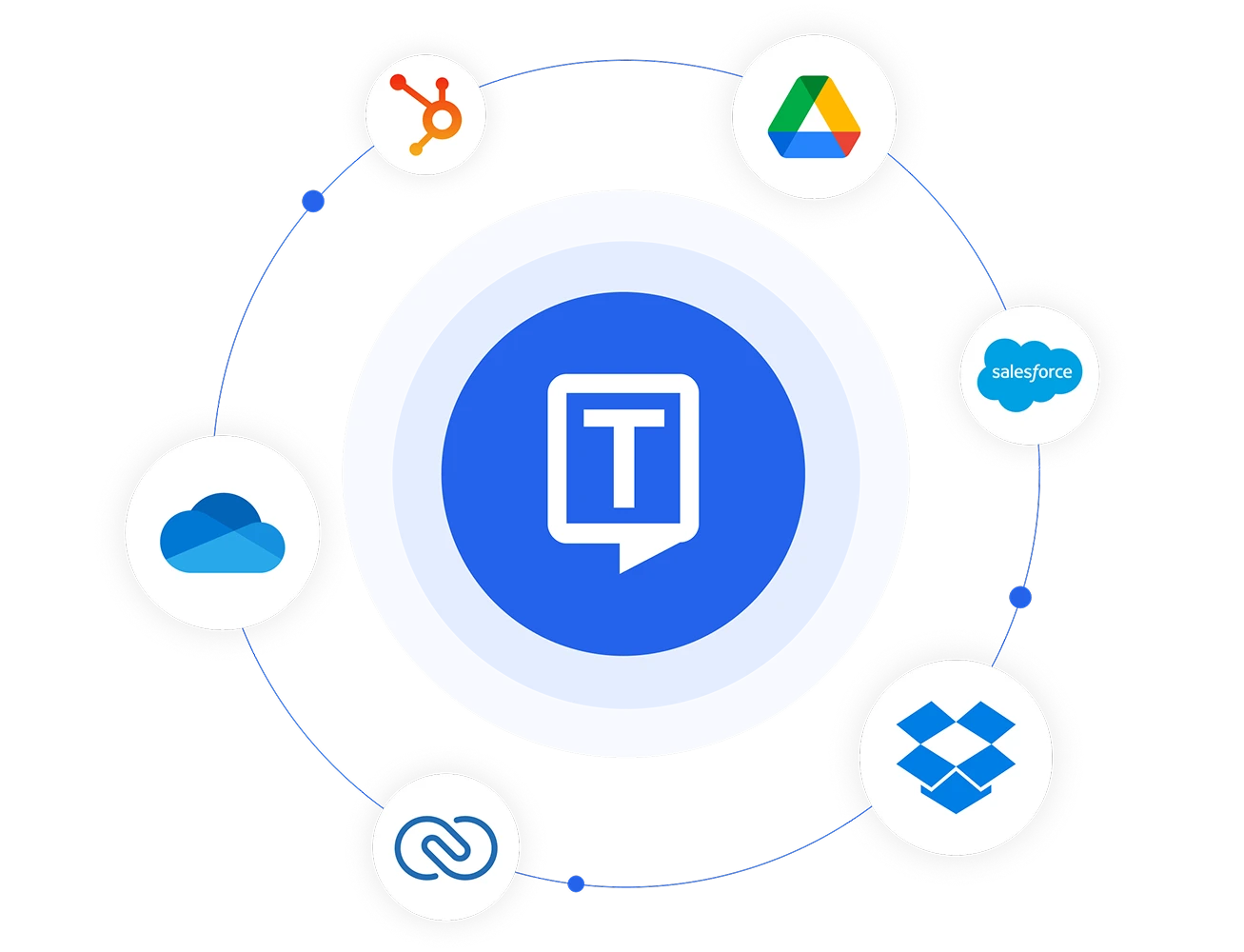
Інтеграція з CRM та інструментами хмарного зберігання
Transkriptor легко інтегрується з Google Drive, Dropbox та вашою CRM-системою. Завантажуйте записи Zoom, синхронізуйте транскрипції та зберігайте все у своєму існуючому робочому процесі. Без перемикання між додатками, без копіювання-вставки, лише плавна інтеграція з інструментами, які ви вже використовуєте.
4 прості кроки, щоб транскрибувати зустрічі Zoom
- 1КРОК 1
Підключіть свій календар або запросіть асистента зустрічей
- 2КРОК 2
Дозвольте ШІ транскрибувати вашу зустріч
- 3КРОК 3
Редагуйте та покращуйте вашу транскрипцію
- 4КРОК 4
Експортуйте та діліться
Хто отримує користь від транскрибування зустрічей Zoom?
Перетворіть ваші зустрічі Zoom з інтелектом на базі AI
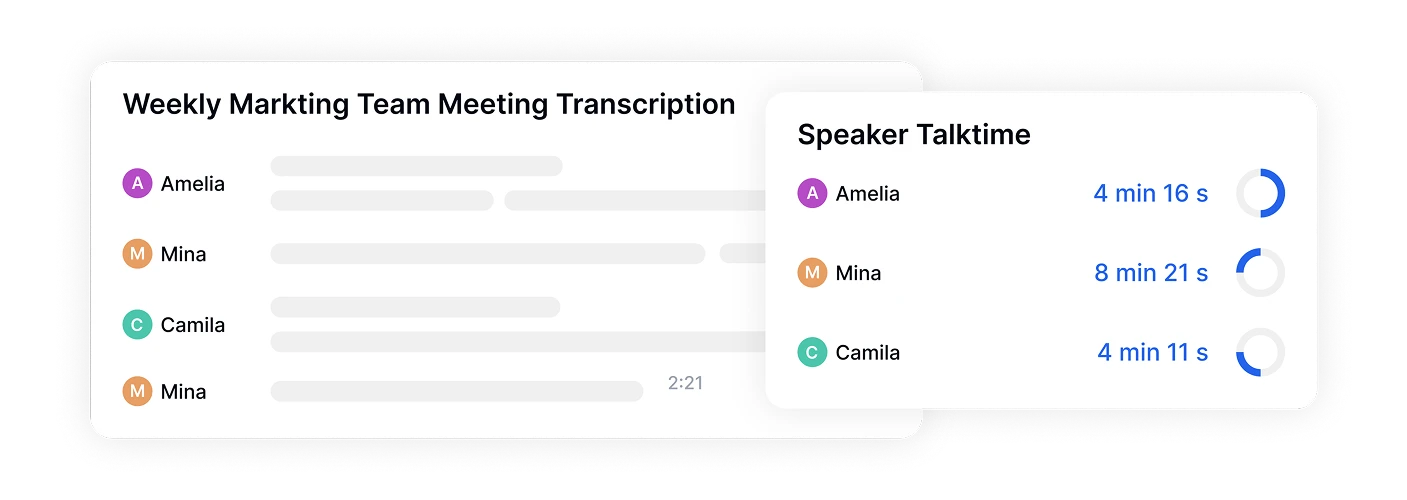
Виявлення спікерів на базі AI
Автоматично визначайте та позначайте різних спікерів на ваших зустрічах Zoom. AI від Transkriptor розрізняє учасників, що дозволяє легко стежити за розмовами та приписувати висловлювання правильним особам.
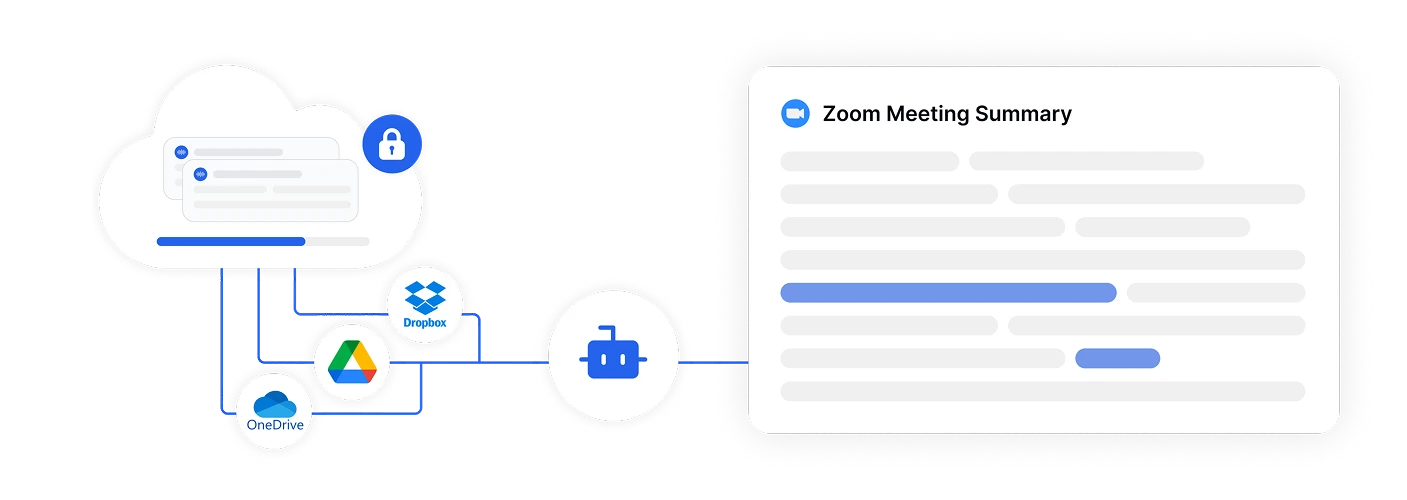
Інтеграція з хмарним сховищем
Легко імпортуйте записи Zoom з Google Drive, Dropbox та OneDrive. Ваші транскрибовані зустрічі Zoom автоматично зберігаються в хмарі, доступні з будь-якого пристрою та захищені безпекою корпоративного рівня.

Редагування та переклад у реальному часі
Редагуйте транскрипції під час прослуховування з синхронізованим виділенням. Перекладайте транскрипції ваших зустрічей Zoom на понад 100 мов миттєво, що ідеально підходить для міжнародних команд та глобальних організацій.
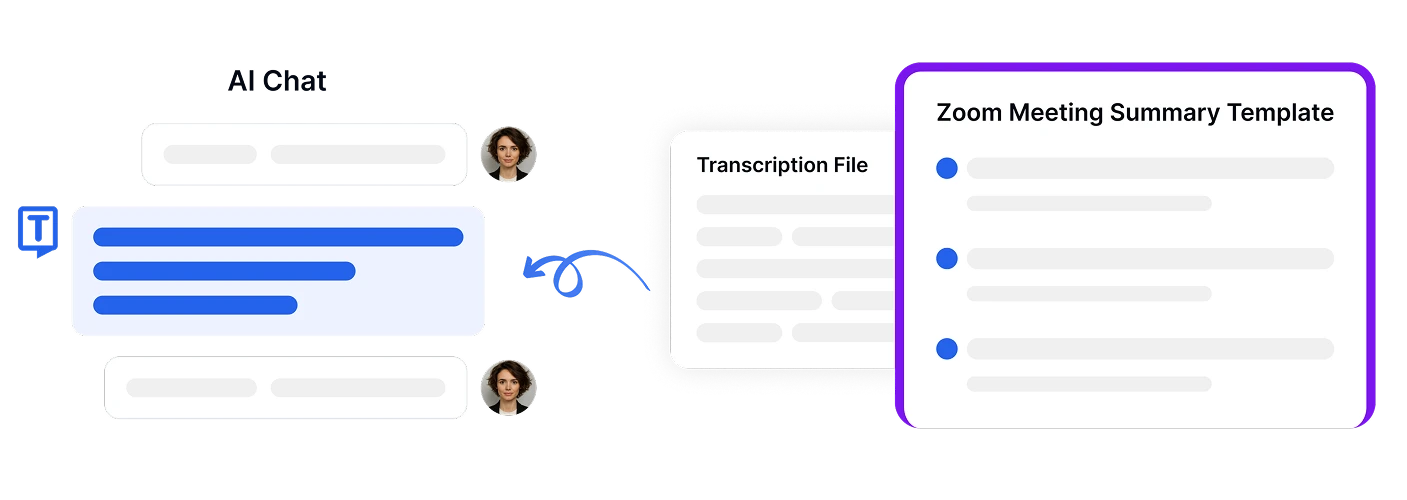
Розумний AI асистент
Спілкуйтеся зі своїми транскрипціями за допомогою вбудованого AI. Ставте запитання, як-от "Які були завдання?" або "Підсумуйте обговорення бюджету", щоб отримати інсайти з тривалих зустрічей Zoom без необхідності читати все.

Спільний доступ і зберігання стенограм зустрічей
Легко діліться стенограмами, підсумками та записами зустрічей Zoom з колегами за допомогою безпечного доступу на основі дозволів. Дозвольте членам команди, які не змогли бути присутніми, швидко надолужити обговорення, не переглядаючи цілі записи.
Безпека рівня підприємства
Безпека та конфіденційність клієнтів є нашим пріоритетом на кожному етапі. Ми дотримуємося стандартів SOC 2 та GDPR, забезпечуючи захист вашої інформації в будь-який час.





Що кажуть наші користувачі
Поширені запитання
Transkriptor досягає 99% точності для чітких аудіозаписів зустрічей Zoom. ШІ навчений на різноманітних акцентах і технічній лексиці, краще обробляє кількох спікерів та галузеву термінологію порівняно з базовими інструментами розпізнавання голосу.
Так, ви можете підключити Google Drive, Dropbox або OneDrive для імпорту записів Zoom безпосередньо. Немає потреби завантажувати великі файли на комп'ютер — Transkriptor отримує доступ та обробляє їх з вашого хмарного сховища.
Типова 60-хвилинна зустріч Zoom потребує близько 3-5 хвилин для транскрибування. Процес у 10 разів швидший за ручне транскрибування та включає ідентифікацію спікерів, часові мітки та форматування.
Transkriptor — це спеціалізована платформа для транскрибування з вищою точністю (99%), ширшою підтримкою мов (понад 100 мов) та багатшими можливостями редагування/експорту порівняно з вбудованою транскрипцією Zoom, яка працює лише всередині Zoom і підтримує менше мов. Це також набагато економічніше, з безкоштовним тарифом та доступними планами для годин транскрибування щомісяця. Transkriptor також пропонує розширені функції ШІ, такі як резюмування та ШІ-чат.
Так, Transkriptor підтримує командну співпрацю. Ви можете ділитися транскрипціями через захищені посилання, встановлювати дозволи та дозволяти кільком користувачам одночасно редагувати та коментувати одну й ту саму транскрибовану зустріч Zoom.

Отримайте доступ до Transkriptor будь-де
Записуйте наживо або завантажуйте аудіо- та відеофайли для транскрибування. Легко редагуйте свої транскрипції та використовуйте ШІ-асистента для спілкування або резюмування транскрипцій.







